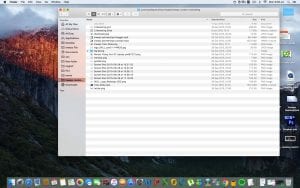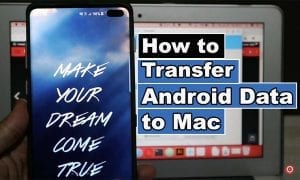Pengguna MacBook dan Perangkat Apple lainnya pasti tidak asing dengan Finder, salah satu fitur dari Apple yang berfungsi untuk mencari posisi dokumen atau file lainnya.nah jika anda sering melakukan penyimapanan folder di dalam folder dengan nama yang cukup panjang.
Pasti akan kesal sendiri dengan kolom yang tidak luas.berikut ini “Cara Memperbesar Kolom Finder “. Yang membuat anda hemat waktu dan dijamin bikin pengguna iOS lain terpukau.
Langkah 1. Buka Finder
Untuk pertama buka finder anda, dan aktifkan mode Columns, yang berada pada ikon ketiga dari kiri di bagian atas finder. Atau anda bisa dengan menekan shortcut keyboard cmd + 3.
Langkah 2. Temukan Kolom Finder Yang Ingin Diubah
- Setelah itu, buka salah satu folder yang ada di finder kamu yang memiliki folder-folder turunan lainnya
Langkah 3. Arahkan Cursours Mouse
- Jika sudah arahkan cursours mouse anda ke garis pembatas antara kolom tunggu hingga berubah menjadi arah panah kiri-kanan.
Langkah 4. Tahan Tombol Option
- Jika sudah berubah menjadi panah, tahan tombol option, lalu anda bisa geser cursours ke kanan-kiri untuk melebarkan ukuran kolom sesuai dengan kebutuhan anda. Atau anda juga bisa menggunakan langkah nomor 4 dengan mengklik kiri 2X.
Silakan anda amati perubahan yang ada pada ukuran kolom finder anda, selama mencoba